Mac -da video yozishni xohlaysizmi? Do'stingizga yordam beradigan o'yin klipi, film klipi yoki qanday qilib ko'rsatiladigan video bo'lsin - Mac -da ekran yozuvi ko'p jihatdan juda foydali bo'lishi mumkin.
Siz YouTube -da video yoki Mac -da Netflix -ga video yozishni rejalashtirgan bo'lishingiz mumkin, lekin bunga erishish qiyin. Sababidan qat'i nazar, agar shunday bo'lsa, siz MacOS -da video yozishni bilishingiz kerak.
Ovozli Mac -da yozishni qanday tekshirish mumkin?
MacOS Mojave joriy etilganidan beri Mac kitobida video yozib olish yoki skrinshot olish bolalar o'yiniga aylandi.
Mac ekran yozuvchisiga faqat QuickTime Player orqali kirish mumkin bo'lganda, bu qiyin bo'lgan, degani emas, lekin u qo'shimcha qadamlarni o'z ichiga oladi.
Ammo, keling, ekranni macOS-da qanday yozishni boshlaylik.
- Yorliq yordamida Mac ekran yozuvchisi panelini oching:
- Shift-buyruq-5
- "To'liq ekranni yozish" yoki "Tanlangan qismni yozib olish" tugmachasini bosing, bu sizga to'liq ekranni yoki uning bir qismini yozishni xohlaydi.
- Endi MacOS -da ekranni yozishni boshlash uchun paneldagi Yozish variantini bosing.
- Yozishni to'xtatish uchun menyu satridagi Yozish tugmachasini bosishingiz yoki yorliqni ishlatishingiz mumkin: Command-Control-Esc. Bundan tashqari, Mac Screen Recorder paneliga qaytish va Yozishni to'xtatish tugmasini bosish orqali yozishni to'xtatishingiz mumkin.
- Yozuv pastki o'ng burchakdagi suzuvchi eskizda paydo bo'ladi. Yozib olingan faylni ochish uchun ustiga bosing.
- Sichqonchaning o'ng tugmachasini bosing → Agar ekran yozuvi sizni qoniqtirmasa, suzuvchi oynadan o'chirish.
- Yozib olingan fayl ochilgandan so'ng, siz yozilgan klipni oynaning yuqori qismidagi trim tugmasi orqali kesib qo'yishingiz mumkin.
Mac -dagi ekran yozuvlari sukut bo'yicha ish stolida saqlanadi. Biroq, siz Options menyusi ostidagi macOS Screen Recorder panelida saqlash joyini o'zgartirishingiz mumkin. Bu erda siz Mac -da ovozli yoki ovozsiz ekranni yozishni xohlayotganingizni tanlash uchun ovoz sozlamalarini topasiz.
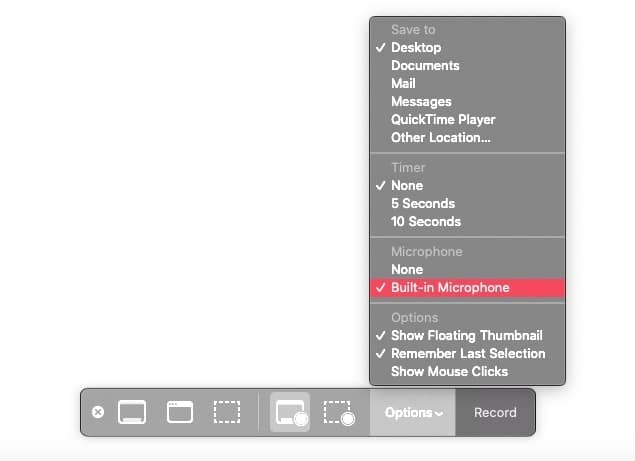
Bundan tashqari, Taymer sozlamalari mavjud bo'lib, u yozish tugmachasini bosish va haqiqiy yozishni boshlash o'rtasida kechikish berishi mumkin. Agar siz qanday qilib videoni yaratayotgan bo'lsangiz, "Sichqonchani bosishni ko'rsatish" ni ham o'rnatishingiz mumkin.
Mac -da videoni qanday yozish mumkin (QuickTime Player orqali)?
Agar siz macOS’ning oldingi versiyasidan (10.13 va undan pastroq) foydalanayotgan bo‘lsangiz, QuickTime Player orqali ekranni Macbook’ingizga yozib olishingiz mumkin. Buni qanday qilish kerak:
- Ilovani oching.
Buyruq + Bo'sh joy tugmalarini bosing - Fayl -ga o'ting va menyu satrida Yangi ekran yozuvi -ni tanlang. Shu bilan bir qatorda, dokdagi QuickTime Player ilovasi belgisini o'ng tugmasini bosing va Yangi ekran yozuvi-ni tanlang.
- Yangi oynada Yozuvchi tugmachasini bosing, so'ngra yozishni boshlash uchun ekranning istalgan joyini bosing yoki ekranning bir qismini tanlash uchun suring.
- Video yozishni yopish uchun dokdagi QuickTime Player belgisiga yana sichqonchaning o'ng tugmasi bilan bosing va menyudan Spot Recording ni tanlang.
Ovozli MacOS -da ekranni yozib olish uchun "Yozish" tugmachasi yonidagi o'ngdagi pastga o'qini bosing va "Yo'q" yonidagi mavjud variantlarni tanlang.
MacOS-ning o'rnatilgan ekran yozish vositasi ovozni yozib olsa ham, sifati klipning haqiqiy ovozi kabi yaxshi bo'lmaydi.
Qurilma foydalanuvchining shaxsiy ovozini yozib olish uchun juda yaxshi, ammo, agar ovoz sifati ustuvor bo'lsa, uchinchi tomon ekran yozuvchilarini qidirish yoki klipni to'g'ridan-to'g'ri yuklab olishga harakat qilish kerak.
Umid qilamizki, ushbu maqola siz uchun foydali bo'ladi Ovozli va tovushsiz Mac -da ekranni qanday yozish mumkin. Fikr va tajribangizni sharhlarda baham ko'ring. Bundan tashqari, agar maqola sizga yordam bergan bo'lsa, uni do'stlaringiz bilan baham ko'ring.
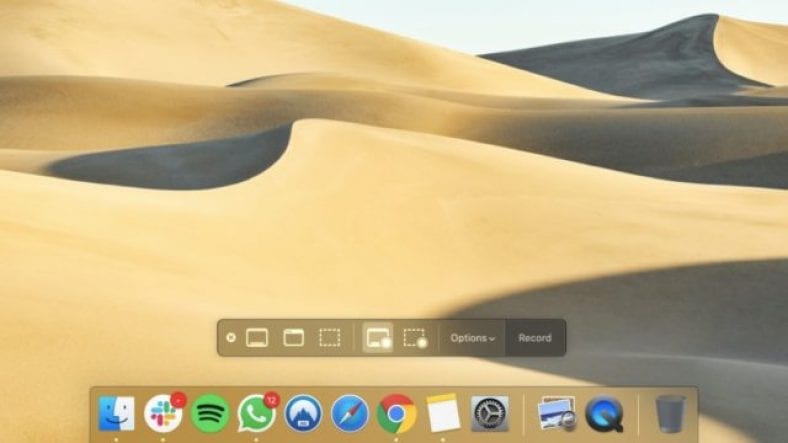




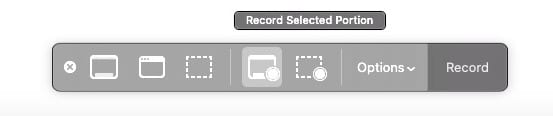
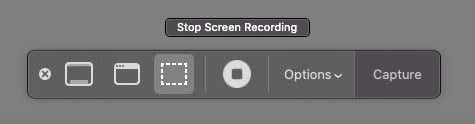
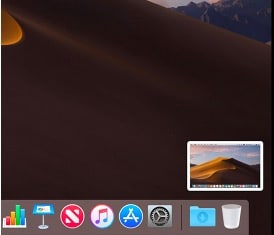
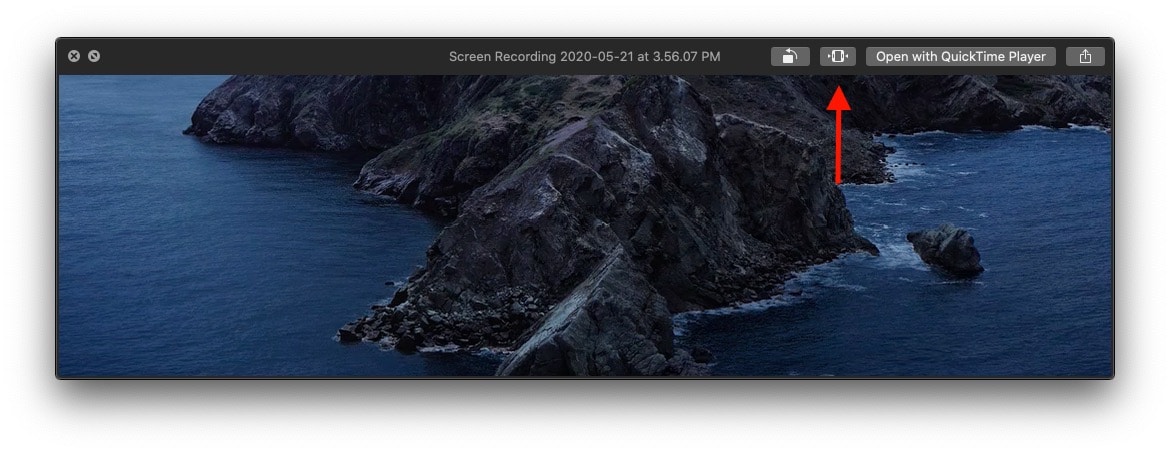 Mac -dagi ekran yozuvlari sukut bo'yicha ish stolida saqlanadi. Biroq, siz Options menyusi ostidagi macOS Screen Recorder panelida saqlash joyini o'zgartirishingiz mumkin. Bu erda siz Mac -da ovozli yoki ovozsiz ekranni yozishni xohlayotganingizni tanlash uchun ovoz sozlamalarini topasiz.
Mac -dagi ekran yozuvlari sukut bo'yicha ish stolida saqlanadi. Biroq, siz Options menyusi ostidagi macOS Screen Recorder panelida saqlash joyini o'zgartirishingiz mumkin. Bu erda siz Mac -da ovozli yoki ovozsiz ekranni yozishni xohlayotganingizni tanlash uchun ovoz sozlamalarini topasiz.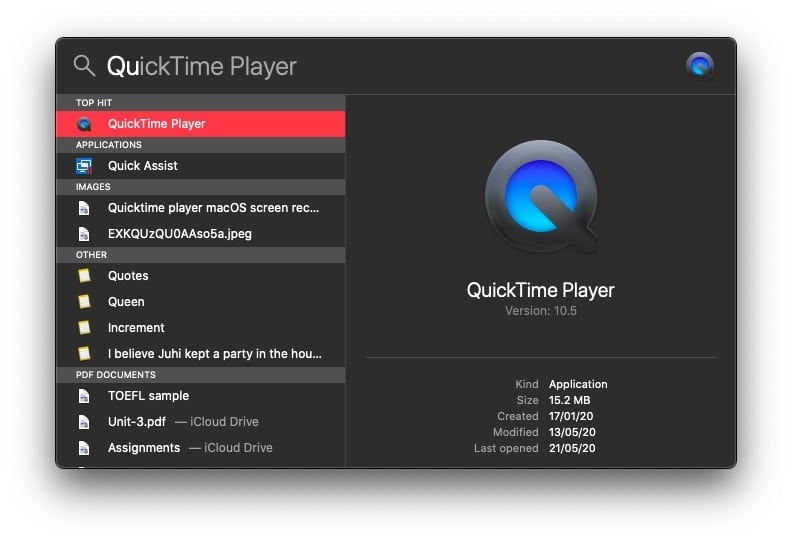
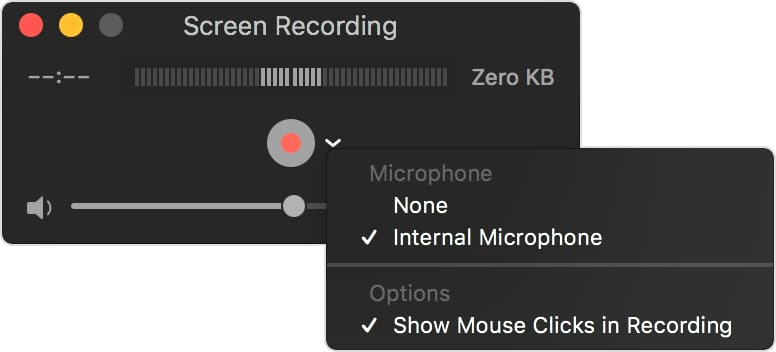
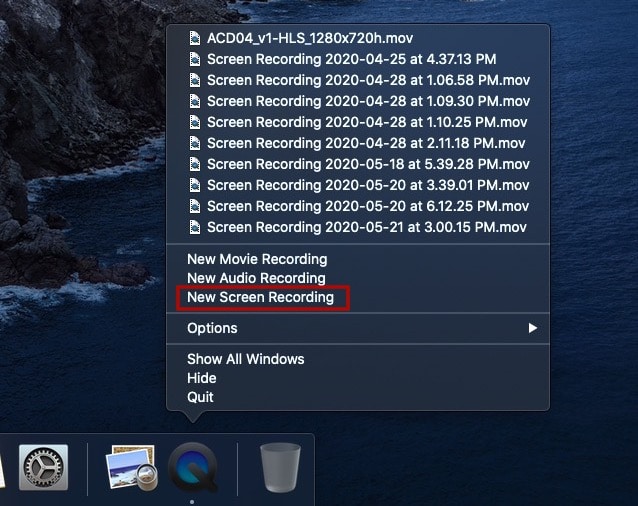






Mac-da ekranni qanday yozib olish haqida juda yaxshi tushuntirish.
2022-yilda Mac-da ekranni qanday yozib olish haqida ajoyib tushuntirishingiz uchun tashakkur